ワードプレス初心者のプラグインの使い方(目安時間を載せたい方)に向けて、おすすめのプラグインをご紹介しています。
- ワードプレスで記事の文章を読むのにどのくらい時間がかかるかを記載しておきたい
- 記事の左上にどのくらいで読むことが出来るのかを表示させたい
という方に向けて書いています。
目安時間を載せなくてもいいや~という方は読まなくて大丈夫です。
この目安時間が表示されていると、読んでいる人にどのくらいで読み終えることが出来るのか伝えることが出来て便利だと思うので私は使っています。
今日ご紹介するのはこの記事の左上に「約〇〇分で読めます」と書いてあるように設置することが出来るプラグインです。
ワードプレス初心者でも大丈夫
私は大の機械音痴なのですが、
今このようにワードプレスを使ってブログを書くことが出来ているので、
ワードプレス初心者さんでもこのプラグインを入れることはできますよ~。
大丈夫です!手順の通りに進めてみてください。
プラグインの使い方(目安時間を載せるInsert Estimated Reading Time)
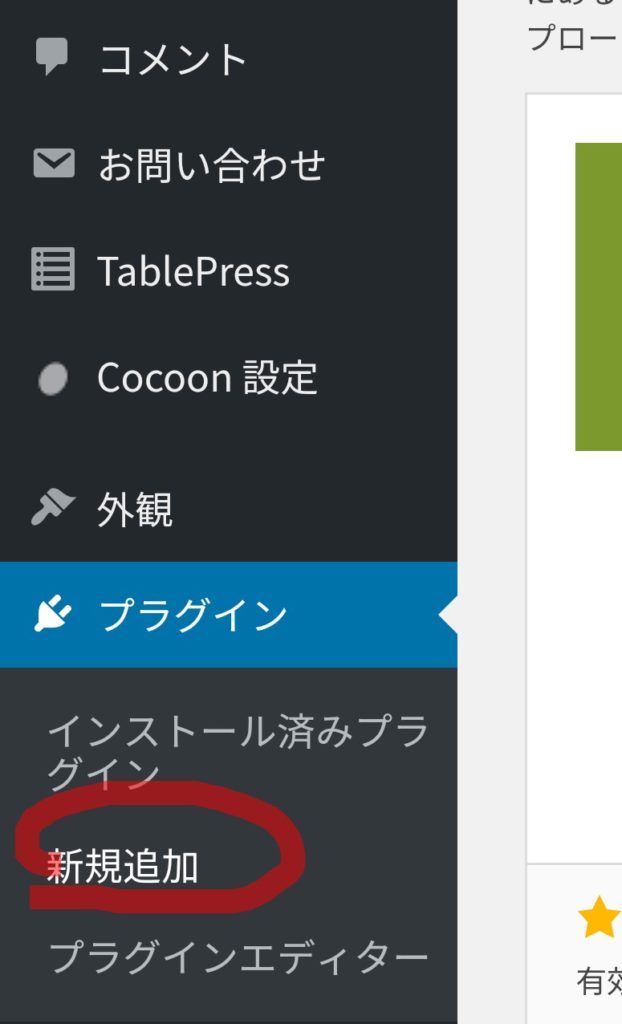
「プラグイン」というところをクリックします。
「新規追加」をクリックします。
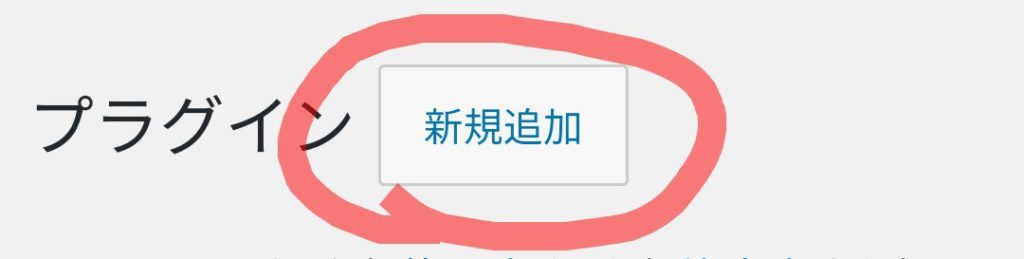
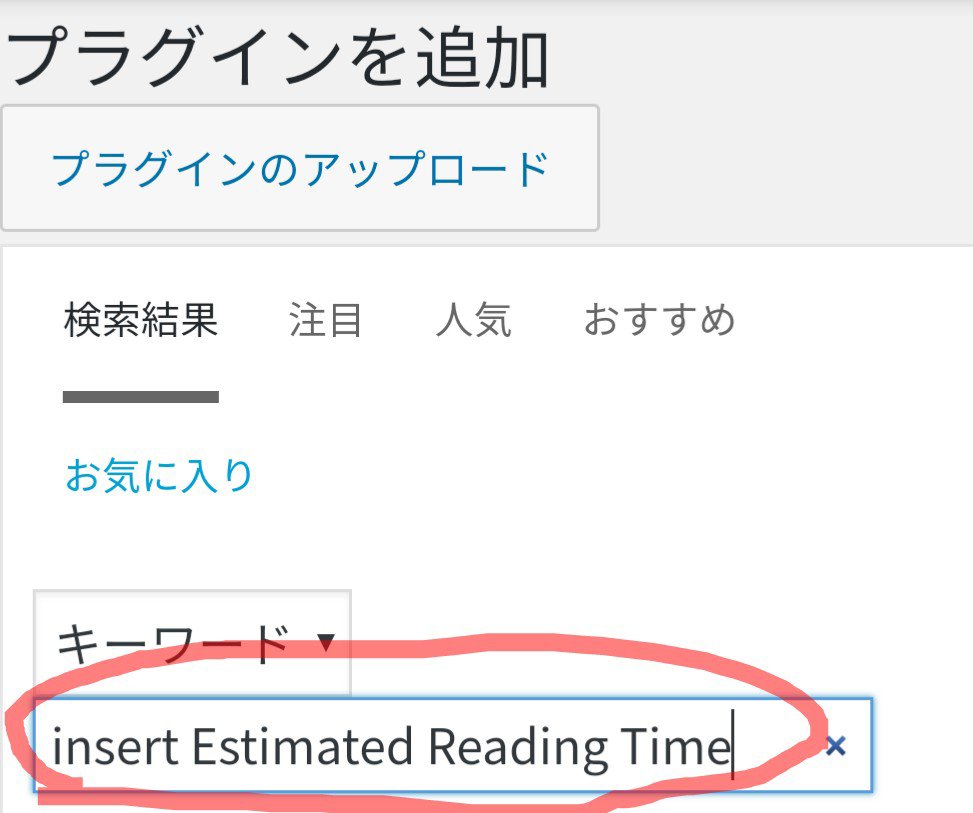
キーワードに「Insert Estimated Reading Time」と入力して探します。
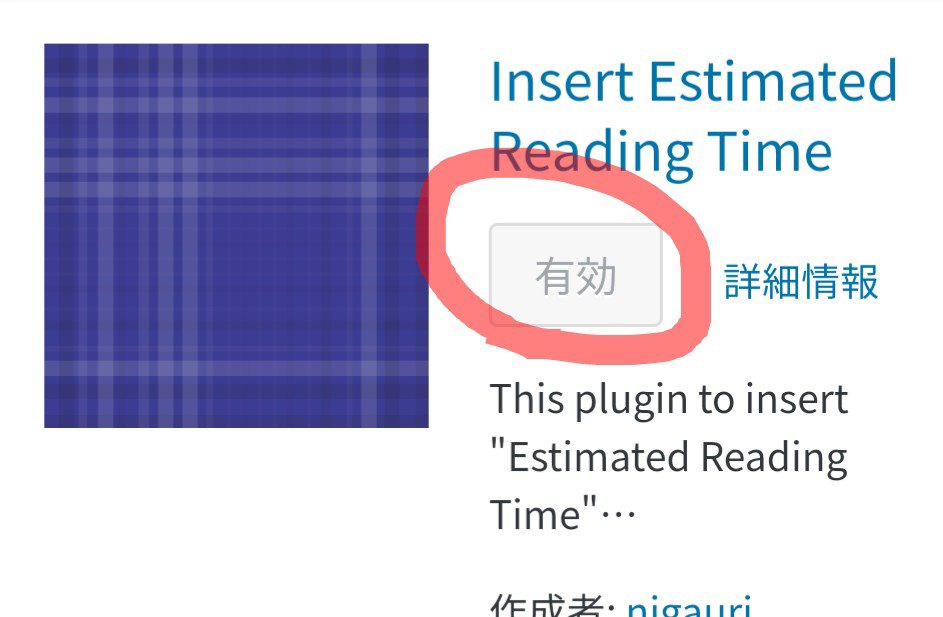
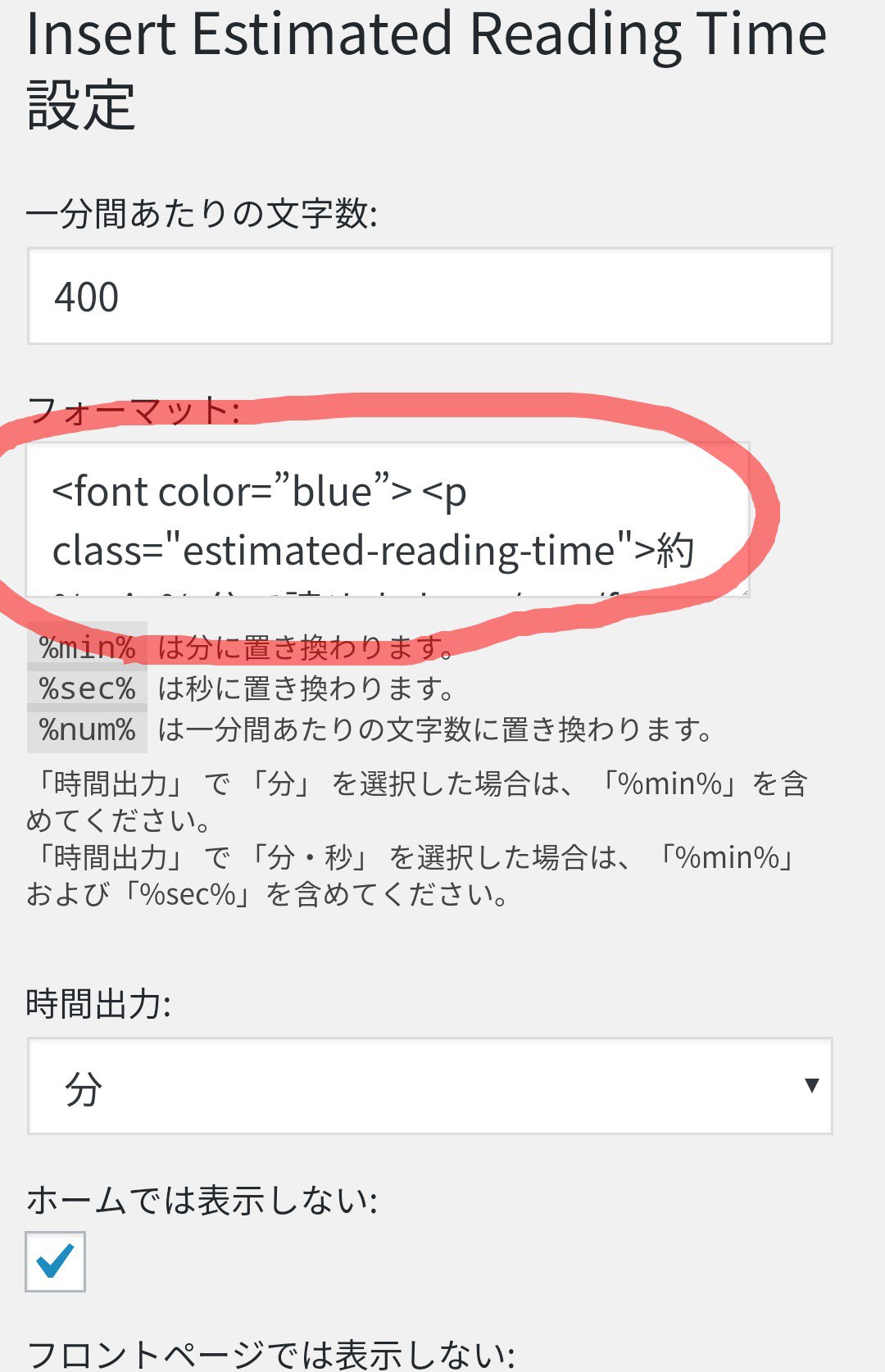
文字を変えたい場合は変えることが出来ます。
私の場合は、色を青色にしたかったので、「<fontcolor=”blue”>
</font>」とつけたしてあります。
文字を「約○○分で読めます」と変えました。
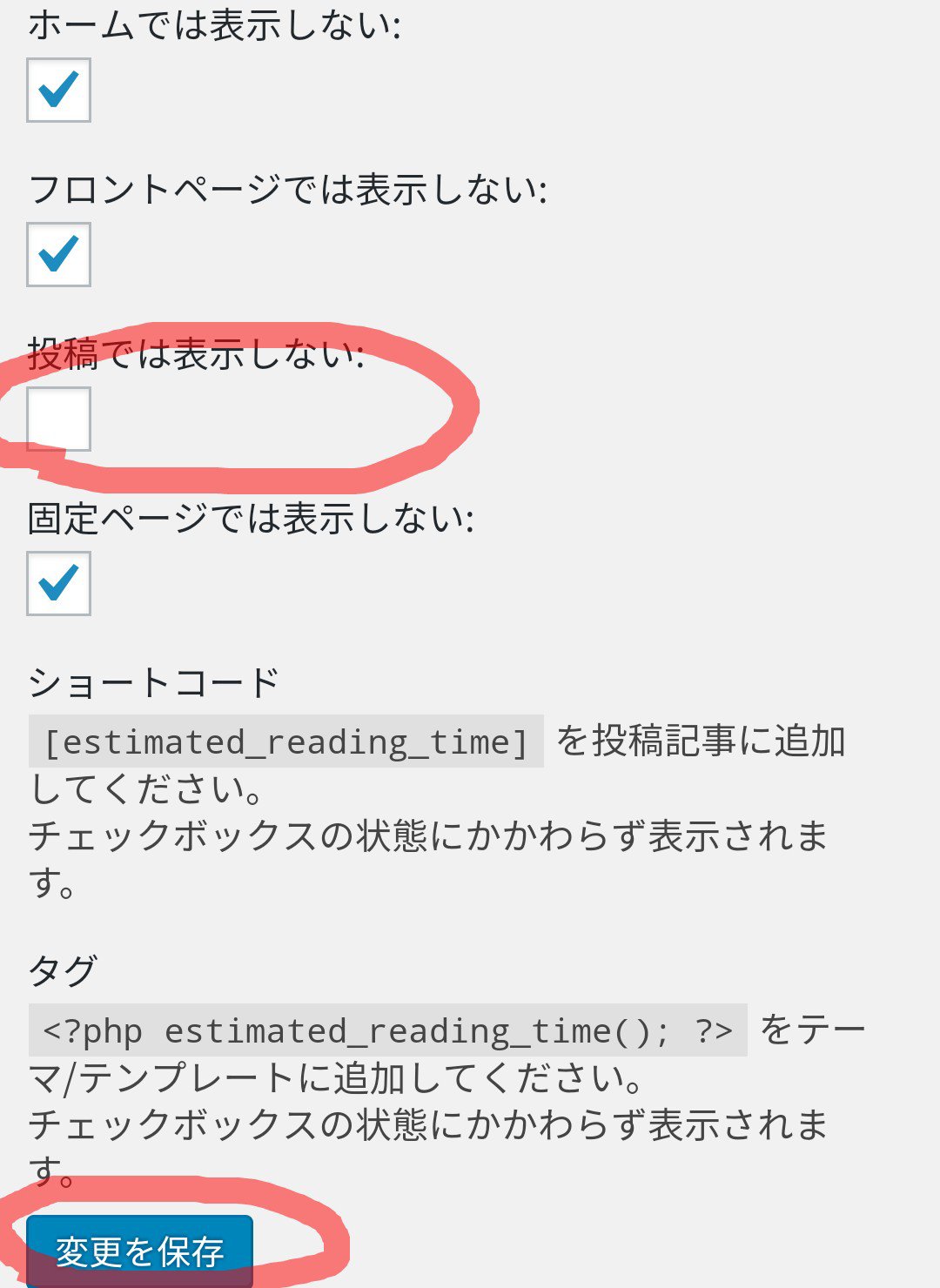
「変更を保存」をクリック。
これで設定が出来たかと思います。確認してみてください。
Insert Estimated Reading Timeプラグインの良くないところ
- 色を変えないでいると黒いままなので自分の投稿文字と重なってわかりにくい点です。
Insert Estimated Reading Timeプラグインの良いところ
- フォーマットの最初の文字は青くありません。自分で好きな色に変えられるところが私は気に入っています。
- 表示する文字を変えることが出来る所も気に入っています。
まとめ
ワードプレス初心者でプラグインの使い方(目安時間を載せるInsert Estimated Reading Time)についてご紹介しました。
最後までお読みいただきありがとうございました。


